Page 1
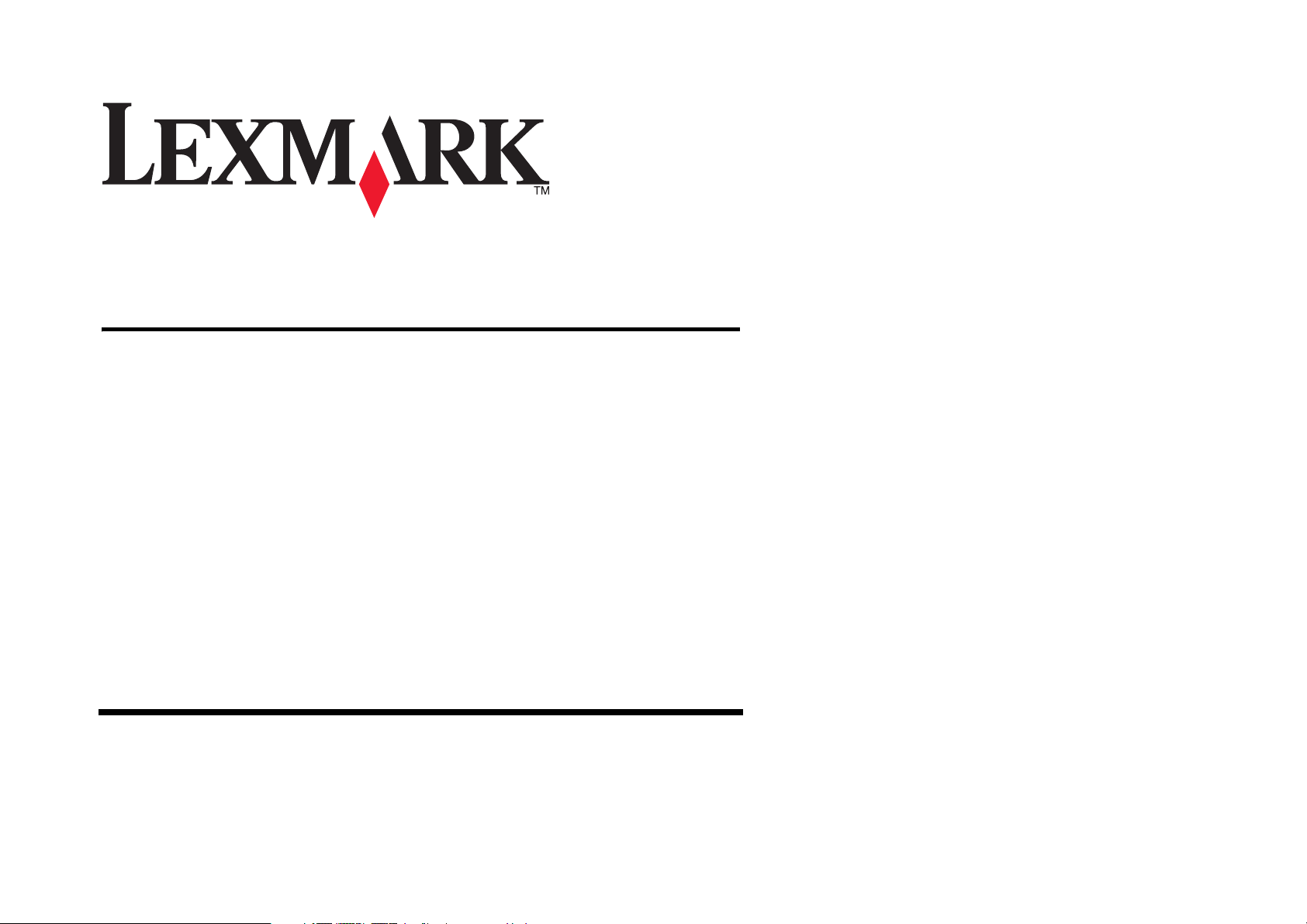
1200 Series All-In-One
Käyttöopas
Page 2
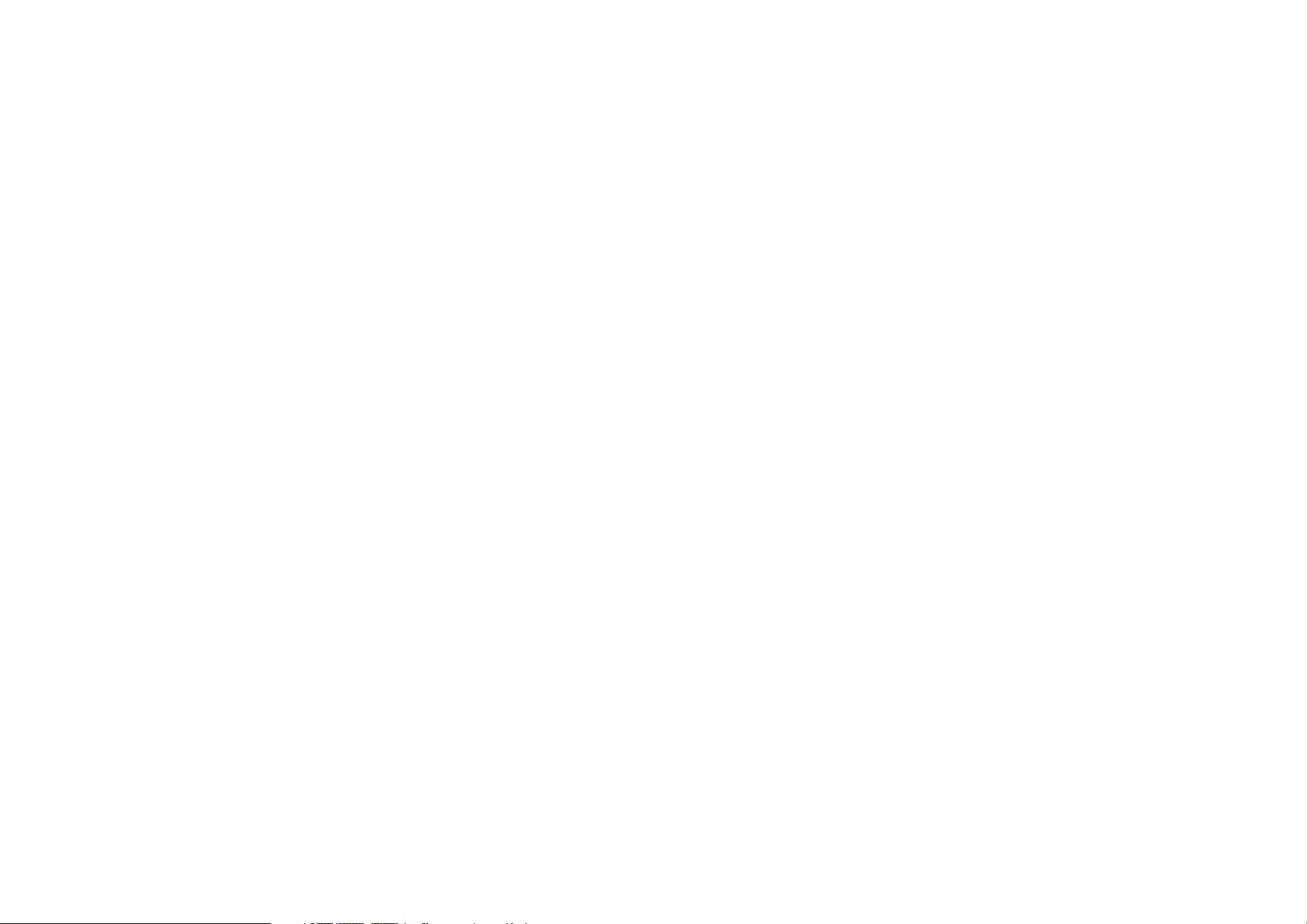
Edition: February 2006
The following paragraph does not apply to any country where such provisions are inconsistent with local law: LEXMARK INTERNATIONAL, INC., PROVIDES THIS PUBLICATION “AS IS” WITHOUT WARRANTY
OF ANY KIND, EITHER EXPRESS OR IMPLIED, INCLUDING, BUT NOT LIMITED TO, THE IMPLIED WARRANTIES OF MERCHANTABILITY OR FITNESS FOR A PARTICULAR PURPOSE. Some states do not allow
disclaimer of express or implied warranties in certain transactions; therefore, this statement may not apply to you.
This publication could include technical inaccuracies or typographical errors. Changes are periodically made to the information herein; these changes will be incorporated in later editions. Improvements or changes in the
products or the programs described may be made at any time.
Comments about this publication may be addressed to Lexmark International, Inc., Department F95/032-2, 740 West New Circle Road, Lexington, Kentucky 40550, U.S.A. In the United Kingdom and Eire, send to Lexmark
International Ltd., Marketing and Services Department, Westhorpe House, Westhorpe, Marlow Bucks SL7 3RQ. Lexmark may use or distribute any of the information you supply in any way it believes appropriate without
incurring any obligation to you. To obtain additional copies of publications related to this product, visit the Lexmark Web site at www.lexmark.com.
References in this publication to products, programs, or services do not imply that the manufacturer intends to make these available in all countries in which it operates. Any reference to a product, program, or service is
not intended to state or imply that only that product, program, or service may be used. Any functionally equivalent product, program, or service that does not infringe any existing intellectual property right may be used
instead. Evaluation and verification of operation in conjunction with other products, programs, or services, except those expressly designated by the manufacturer, are the user’s responsibility.
© 2006 Lexmark International, Inc.
All rights reserved.
UNITED STATES GOVERNMENT RIGHTS
This software and any accompanying documentation provided under this agreement are commercial computer software and documentation developed exclusively at private expense.
Turvallisuusohjeet
• Käytä vain tämän tuotteen mukana toimitettua muuntajaa ja virtajohtoa tai valmistajan hyväksymää muuntajaa ja virtajohtoa.
• Kytke virtajohto sähköpistokkeeseen, joka on lähellä ja helposti saatavilla.
VAROITUS: Älä asenna laitetta tai tee sähkö- tai kaapeliliitäntöjä (muuntajan virtajohto, puhelin jne.) myrskyn aikana.
• Kun tarvitset huolto- tai korjauspalveluita, käänny ammattilaisten puoleen.
• Tämä tuote on suunniteltu, testattu ja hyväksytty siten, että se täyttää tiukat maailmanlaajuiset turvastandardit, kun siinä käytetään Lexmark-osia. Joidenkin muiden osien turvallisuusominaisuudet eivät
välttämättä ole ilmeisiä. Lexmark ei ole vastuussa, jos tuotteessa käytetään muita vaihto-osia.
Page 3
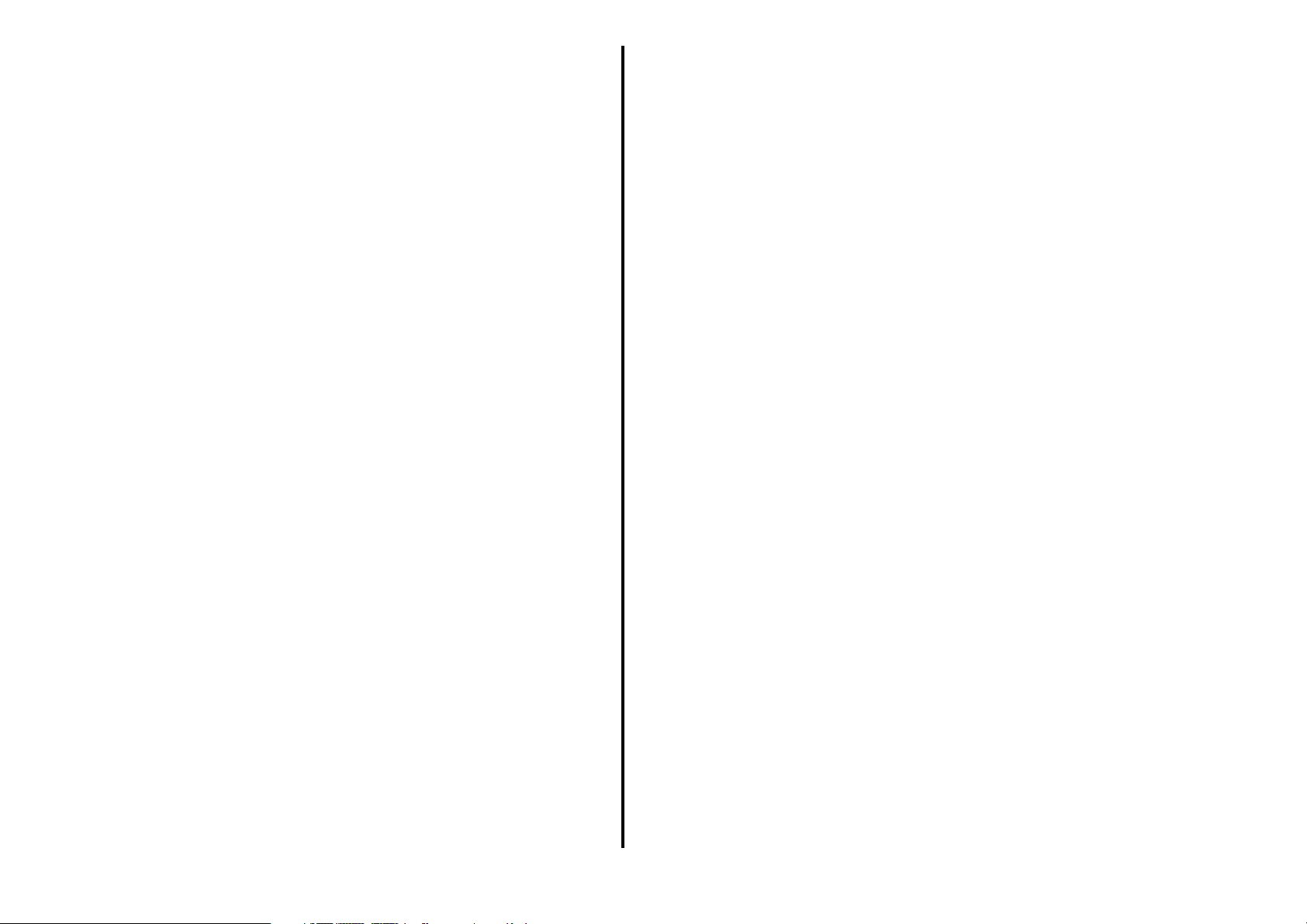
Sisältö
Lisätietojen löytäminen .........................................4
Vianmääritys......................................................... 14
Vianmäärityksen tarkistuslista ...................................14
Asennuksen vianmääritys..........................................14
Tietoja All-In-One-laitteesta...................................4
All-In-One-laitteen käyttöönotto................................... 4
All-In-One-laitteen osien tehtävät................................ 4
Ohjauspaneelin käyttäminen....................................... 5
Ohjelmiston toiminta ............................................. 5
Lexmark All-In-One-keskuksen käyttäminen............... 5
Tulostusominaisuuksien käyttäminen ......................... 7
Lexmark-ratkaisukeskuksen käyttäminen................... 8
Lexmark-kuvankäsittelyohjelman käyttäminen............ 9
All-In-One-laitteen käyttäminen ............................9
Tulostaminen .............................................................. 9
Skannaaminen.......................................................... 11
Kopiointi .................................................................... 12
Tulostuksen vianmääritys ..........................................15
Skannaamisen, kopioinnin ja faksaamisen
vianmääritys ..........................................................16
Ohjelmiston asennuksen poistaminen
ja asentaminen uudelleen .....................................17
Lisää ohjeita ..............................................................17
Huomautuksia ...................................................... 17
Faksaaminen ............................................................ 12
Projektien luominen .................................................. 13
Värikasettien vaihtaminen......................................... 13
3
Page 4
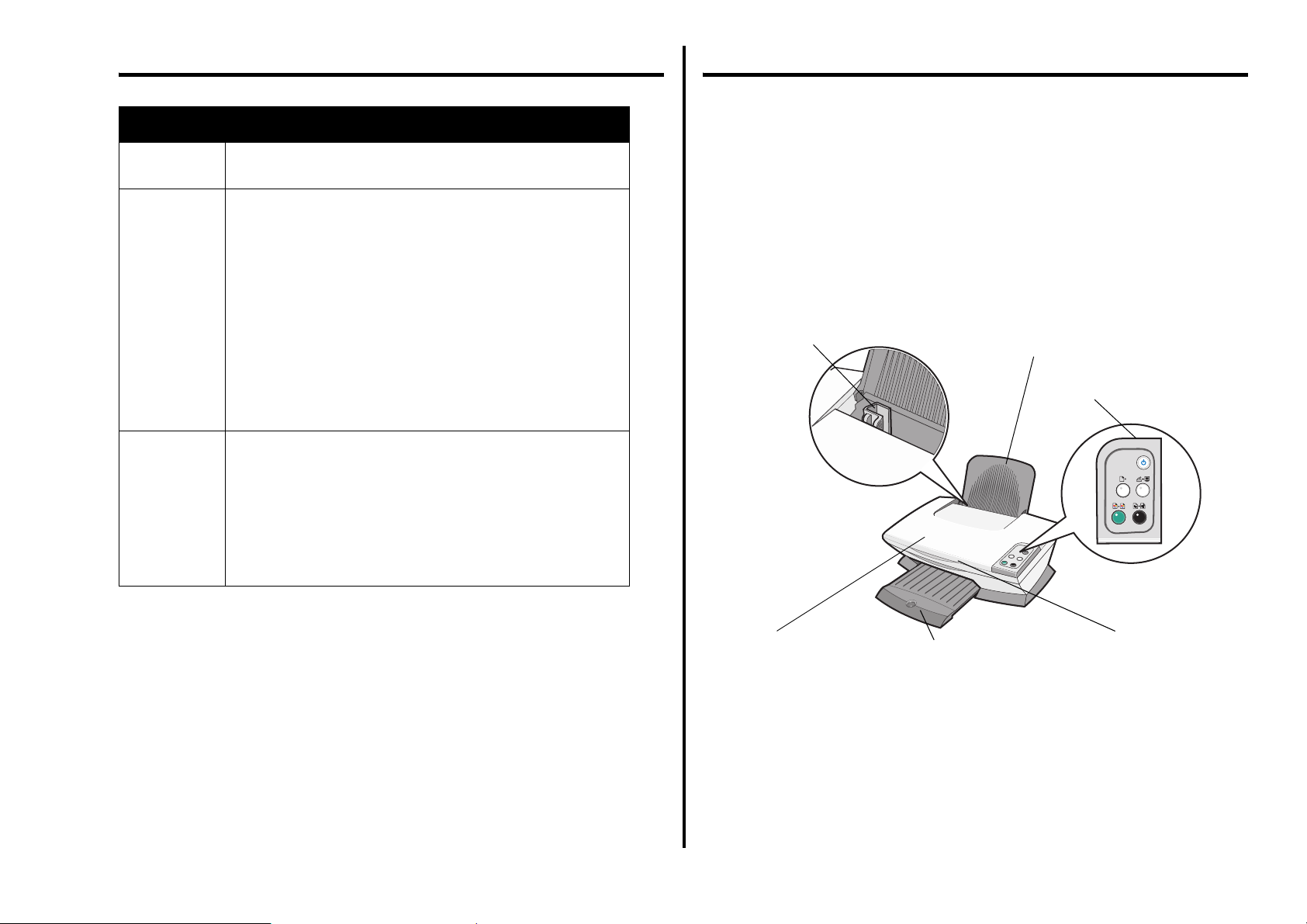
Lisätietojen löytäminen Tietoja All-In-One-laitteesta
Tietolähde Kuvaus
Asennusohje
CD-levy • Sisältää All-In-One-laitteen ohjelmiston, mukaan lukien:
Lexmarkin
web-sivusto
Laitteiden ja ohjelmiston asennusohjeet sekä asennuksen
vianmääritystiedot.
– Lexmark All-In-One-keskus
– Lexmark-kuvankäsittelyohjelma
– Tulostusominaisuudet
– Lexmark-ratkaisukeskus
• All-In-One-laitteen ohjaimet
• selaimella käytettävä
käyttöohjeet
• Lueminut-tiedosto
Tässä tiedostossa on uusimmat tiedot All-In-One-laitteen
teknisistä muutoksista. Lueminut-tiedoston avaaminen
All-In-Oneohjelmiston asennuksen jälkeen: valitse
Käynnistä
Æ Ohjelmat Æ Tuotteen nimi Æ Lueminut.
Käyttöopas
, joka sisältää laitteen
http://support.lexmark.com
Tietoja seuraavista seikoista:
• Päivitykset—Katso Ajurit ja ohjelmistot.
• Asiakastuki—yhteystiedot, tilauksen tila ja takuutiedot
• Ladattavat tiedostot—Katso Ajurit ja ohjelmistot.
• Ratkaisut—vianmääritysvihjeitä ja -vinkkejä
• Oppaat—tuotteen oppaat ja tuotetiedot.
All-In-One-laitteen käyttöönotto
Jos et ole vielä asentanut All-In-One-laitteen laitteistoa ja ohjelmistoa, tee se nyt
laitteen mukana toimitetun
asennusohjeen
mukaisesti. Jos asennuksen aikana
ilmenee ongelmia, katso “Asennuksen vianmääritys”, sivu 14.
All-In-One-laitteen osien tehtävät
Paperiohjain
Arkkien kylkeen siirrettynä
paperiohjain varmistaa kunnollisen
paperinsyötön.
Paperikaukalo
Nosta paperikaukalo,
niin voit lisätä paperia
All-In-One-laitteeseen.
Ohjauspaneeli
All-In-One-laitetta käytetään
näillä näppäimillä.
Yläkansi
Kannen nostamalla voit
lisätä kohteen lasiselle
skannaustasolle.
Paperin vastaanottoalusta
Avaa alusta, jolloin tulostettu
paperi jää alustalle.
Skanneriyksikkö
Tätä nostamalla
pääset käsittelemään
värikasetteja.
4
Page 5
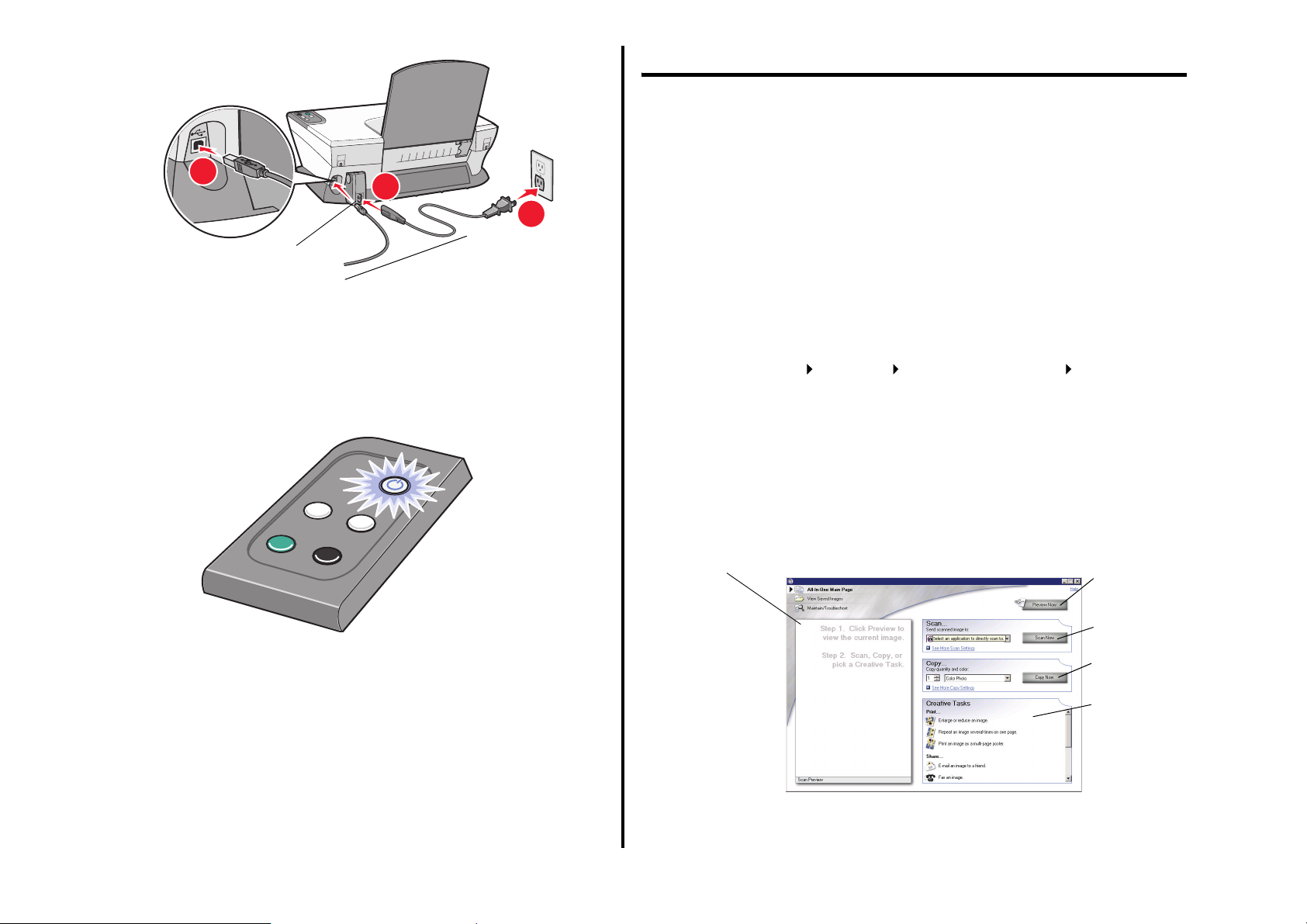
Ohjelmiston toiminta
All-In-One-laitteen ohjelmistossa on kolme pääosaa:
• Lexmark 1200 Series All-In-One-keskus (skannaaminen, kopiointi ja
faksaaminen)
1
2
1
2
3
• Tulostusominaisuudet (tulostaminen)
• Lexmark-ratkaisukeskus (vianmääritys, huolto ja värikasettien tilaustiedot).
• Lexmark-kuvankäsittelyohjelma (kuvien muokkaaminen)
USB-kaapeli
virtajohto
Ohjauspaneelin käyttäminen
All-In-One-laitteen ohjauspaneelilla voi skannata ja kopioida näppäimen
painalluksella.
Huomautus: Sekä tietokoneen että All-In-One-laitteen on oltava päällä,
jotta laitteella voi kopioida.
Lexmark All-In-One-keskuksen käyttäminen
Lexmark 1200 Series All-In-One-keskuksen avulla voit skannata, kopioida ja
faksata asiakirjoja. All-In-One-keskuksen voi avata kolmella tavalla:
• Valitse Käynnistä Ohjelmat Lexmark 1200 Series Lexmark
All-In-One-keskus.
• Kaksoisnapsauta työpöydällä olevaa Lexmark 1200 Series All-In-One-
keskuksen kuvaketta.
• Paina ohjauspaneelin Skannaa-näppäintä. Kun haluat lisätietoja
ohjauspaneelin käyttämisestä, katso sivu 5.
All-In-One-keskuksen pääsivu tulee näyttöön.
All-In-One Center
All-In-One-keskuksen pääsivu
Esikatseluosa
Esikatselu
Skannaa
Kopioi
Luovat työt
5
Page 6
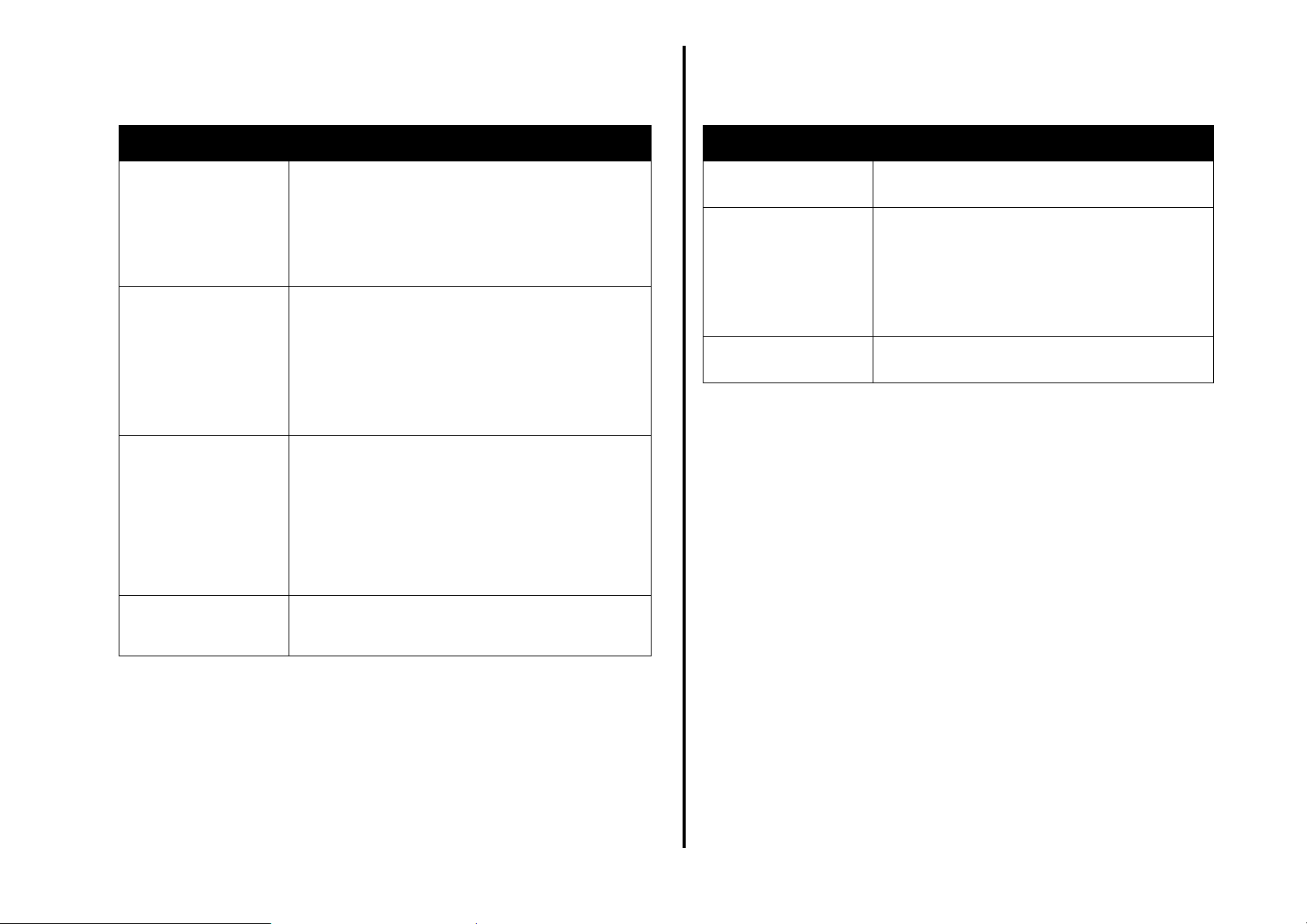
All-In-One-keskuksen pääsivu
Näytä tallennetut kuvat -sivu
All-In-One-keskuksen pääsivussa on neljä pääosaa: Skannaaminen,
Kopioiminen, Luovat työt ja Esikatselu.
Osa: Toiminto:
Skannaaminen • sen ohjelman valitseminen, johon skannattu kuva
lähetetään
• sen valitseminen, millainen kuva skannataan
• sen valitseminen, miten skannausta käytetään.
Huom.: Saat kaikki asetukset näkyviin valitsemalla
Katso lisää skannausasetuksia.
Kopioiminen • kopioiden laadun ja värin valitseminen
• kopion laatuasetusten valitseminen
• skannatun alueen koon säätäminen
• kopioiden vaalentaminen tai tummentaminen
• kopioiden suurentaminen tai pienentäminen.
Huom.: Saat kaikki asetukset näkyviin valitsemalla
Katso lisää kopiointiasetuksia.
Luovat työt Valittavanasi on useita luovia ideoita.
• kuvan suurentaminen tai pienentäminen
• kuva toistaminen useasti yhdellä sivulla
• kuvan tulostaminen monisivuisena julisteena
• kuvan lähettäminen sähköpostilla
• faksaaminen modeemin kautta
• kuvan tai asiakirjan tallentaminen
• skannatun asiakirjan tekstin muokkaaminen (OCR)
• kuvan muokkaaminen kuvankäsittelyohjelmassa.
Esikatseluosa • skannattavan alueen valitseminen
esikatselukuvasta.
• tulostettavan tai kopioitavan kuvan katsominen.
Huomautus: Kun haluat lisätietoja tästä sivusta, valitse All-In-One-
keskuksen pääsivun oikeassa yläkulmassa oleva
Ohje-painike.
Näytä tallennetut kuvat -sivulla voit käsitellä tietokoneeseen tallennettuja kuvia.
Tällä sivulla on kolme pääosaa.
Osa: Toiminto:
Avaa sovelluksessa... Sen ohjelman valitseminen, johon haluat lähettää
tallennetun kuvan.
Tulosta kopio... • kopioiden laadun ja värin valitseminen
• kopion laatuasetusten valitseminen
• kopioiden vaalentaminen tai tummentaminen
• kopioiden koon suurentaminen tai pienentäminen.
Huom.: Saat kaikki asetukset näkyviin valitsemalla
Katso lisää kopiointiasetuksia.
Luovat työt Valittavanasi on useita luovia ideoita. Kun haluat
lisätietoja, katso sivu 6.
Huomautus: Kun haluat lisätietoja tästä sivusta, valitse näytön oikeassa
yläkulmassa oleva Ohje-painike.
Huolto/Vianmääritys-sivu
Huolto/Vianmääritys-sivulla on suorat linkit Lexmark-ratkaisukeskukseen.
Valittavissa ovat seuraavat aiheet:
• Laatuongelmien korjaaminen
• All-In-One-laitteen vianmääritys
• Laitteen tila ja mustetasot
• Lisää tulostusvihjeitä ja toimintaohjeita
• Yhteystiedot
• Lisäasetukset (ulkoasu-, ääni- ja tiedonsiirtoasetukset)
• Näytä ohjelmistoversio ja tekijänoikeustiedot
Kun haluat lisätietoja Lexmark-ratkaisukeskuksesta, katso sivu 8.
Huomautus: Kun haluat lisätietoja tästä sivusta, valitse näytön oikeassa
yläkulmassa oleva Ohje-painike.
6
Page 7
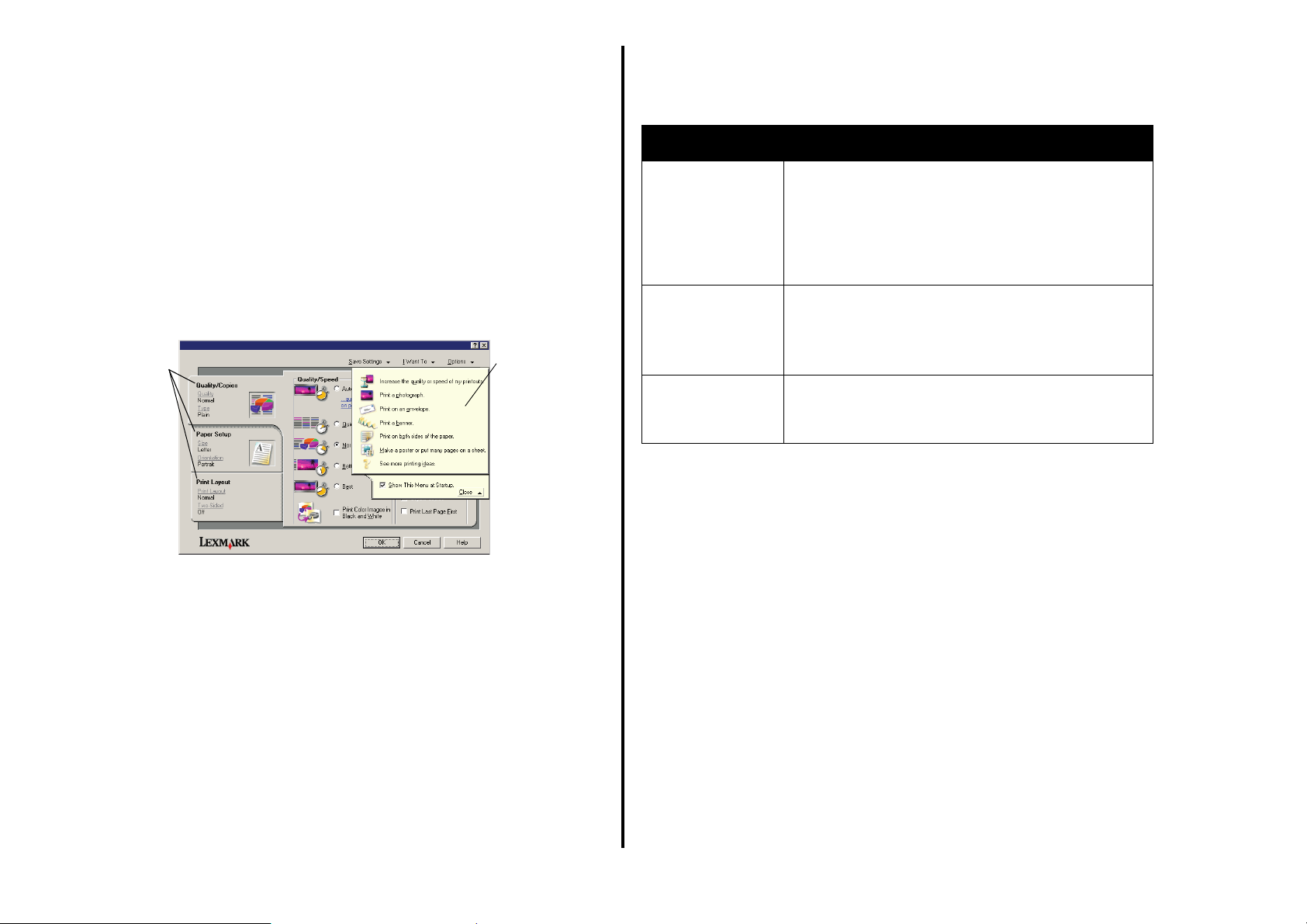
Tulostusominaisuuksien käyttäminen
Tulostusominaisuudet-ohjelmistolla hallitaan All-In-One-laitteen
tulostustoimintoa. Voit muuttaa Tulostusominaisuuksien asetuksia projektisi
vaatimusten mukaan. Voit avata Tulostusominaisuudet-valintaikkunan lähes
mistä tahansa ohjelmasta:
1 Valitse ohjelman Tiedosto-valikosta Tulost a.
2 Valitse Tulosta-valintaikkunassa Ominaisuudet, Määritykset tai
Asetukset (käyttämäsi ohjelman mukaan).
Tulostusominaisuudet-valintaikkuna tulee näkyviin.
Huomautus: Jotkin ohjelmat saattavat avata Tulostusominaisuudet
eri tavalla.
Tulostusominaisuudet
Tulostusominaisuudetvälilehdet
Voit valita
tulostusasetukset
Laatu/kopiot-,
Paperin asetukset- ja
Tulostusasetuksetvälilehdissä.
Laatu/kopiot-välilehti ja Haluan-valikko
“Haluan-valikko”
Valitse jokin
valikon
projekteista,
kun haluat apua
esimerkiksi
valokuvien,
jatkolomakkeiden,
kirjekuorien tai
julisteiden
tulostamisessa.
Tulostusominaisuudet-välilehdet
Kaikki tulostusasetukset ovat Tulostusominaisuudet-ohjelman kolmessa
välilehdessä: Laatu/kopiot, Paperin asetukset sekä Tulostusasettelu.
Välilehti: Muutettavat asetukset:
Laatu/kopiot Laatu/Nopeus — Valitse Laatu/nopeus-asetus.
Useita kopioita — Mukauta All-In-One-laitteen tapaa
tulostaa useita lajiteltuja tai tavallisia kopioita yhdestä
tulostustyöstä.
Tulosta värikuvat mustavalkoisina — Valitse tämä,
kun haluat tulostaa värillisiä kuvia mustavalkoisina.
Paperin asetukset Laji — Valitse käyttämäsi paperilaji.
Paperikoko — Valitse käyttämäsi paperin koko.
Suunta — Valitse sivulle tulostettavan asiakirjan suunta.
Voit tulostaa pysty- tai vaakasuunnassa.
Tulostusasettelu Asettelu — Valitse tulosteen asettelu.
Kaksipuolinen tulostus — Valitse tämä, kun haluat
tulostaa arkin molemmille puolille.
Huomautus: Kun haluat lisätietoja näistä asetuksista, napsauta asetusta
hiiren kakkospainikkeella ja valitse sitten Mikä tämä on?
Haluan
-valikko
Haluan-valikko tulee näkyviin, kun avaat Tulostusominaisuudet. Siinä on erilaisia
ohjattuja tehtäviä, jotka auttavat sinua valitsemaan projekteihisi oikeat
tulostusasetukset. Sulkemalla valikon saat näkyviin koko Tulostusominaisuudetvalintaikkunan.
Tallenna asetukset-valikko
Tallenna asetukset -valikossa voit nimetä ja tallentaa nykyiset
tulostusominaisuusasetukset tulevaa käyttöä varten. Voit tallentaa enintään viisi
mukautettua asetusta.
Asetukset-valikko
Asetukset-valikossa voit muuttaa laatu-, tyyli- ja tulostustila-asetuksia.
Kun haluat lisätietoja näistä asetuksista, avaa haluamasi asetuksen
valintaikkuna valikosta ja valitse sitten valintaikkunan Ohje-painike.
Asetukset-valikossa on myös suoria linkkejä Lexmark-ratkaisukeskuksen
eri osiin (katso sivu 8) sekä ohjelmiston versiotiedot.
7
Page 8

Lexmark-ratkaisukeskuksen käyttäminen
Lexmark 1200 Series -ratkaisukeskus on erinomainen tietolähde. Voit avata
Lexmark-ratkaisukeskus valitsemalla Käynnistä Ohjelmat Lexmark
1200 Series Lexmark 1200 Series -ratkaisukeskus.
Tulostimen tila -välilehti tulee näkyviin.
Tulostimen tila
Mustetasot
Lexmark-ratkaisukeskuksessa on kuusi välilehteä: Tulostimen tila, Miten,
Vianmääritys, Huolto, Yhteystiedot ja Lisäasetukset.
Välilehti: Toiminto:
Välilehti: Toiminto:
Huolto • Asenna uusi värikasetti.
Huom.: Odota skannauksen loppumista ennen uusien
värikasettien asentamista.
• Näytä uusien värikasettien ostovaihtoehdot.
• Tulosta testisivu.
• Poista vaakajuovat puhdistamalla.
• Poista epäselvät reunat kohdistamalla.
• Etsi muiden musteongelmien syy.
• Poista japanilaisen postikortin jäänteet.
Yhteystiedot • Tietoja yhteyden ottamisesta Lexmarkiin puhelimitse,
sähköpostilla tai Internetin kautta.
Lisäasetukset • Voit muuttaa Tulostustila-ikkunan ulkoasua ja ottaa
tulostuksen ääni-ilmoituksen käyttöön tai poistaa sen
käytöstä.
• Voit muuttaa tulostimen verkkoasetuksia.
• Saat ohjelmiston versiotiedot.
Tulostimen tila
(päävalintaikkuna)
Miten Tässä opit, miten:
Vianmääritys • Voit tutustua vihjeisiin laitteen nykyisestä tilasta.
• Voit tarkistaa All-In-One-laitteen tilan. Esimerkiksi
tulostettaessa tila on Tulos ta a.
• Voit tarkistaa värikasettien mustetason.
• skannataan, kopioidaan, faksataan ja tulostetaan
• etsitään ja muutetaan asetuksia
• käytetään laitteen perustoimintoja
• tulostetaan jatkolomakkeita, silitettäviä siirtoarkkeja
ja muita projekteja.
• Voit ratkaista All-In-One-laitteen ongelmia.
Huomautus: Kun haluat lisätietoja, valitse näytön oikeassa alakulmassa
oleva Ohje-painike.
8
Page 9

Lexmark-kuvankäsittelyohjelman käyttäminen
Lexmark-kuvankäsittelyohjelmalla voit muokata kuvia. Voit avata Lexmarkkuvankäsittelyohjelman valitsemalla Käynnistä Ohjelmat Lexmark 1200
Series Lexmark-kuvankäsittelyohjelma.
Lexmark-kuvankäsittelyohjelma avautuu.
Viimeistelytyökalut
tulostuspuoli itseesi päin. Asiakirjalle on valittava paperikoko. Kun haluat
lisätietoja, katso sivu 10.
Enimmäismäärä:
Voit muokata kuvia viimeistelytyökaluilla.
Huomautus:
Näet työkalun kuvauksen viemällä osoittimen työkalun päälle.
All-In-One-laitteen käyttäminen
Seuraavassa kerrotaan kaikki tarpeellinen tulostamisesta, skannaamisesta,
kopioimisesta ja faksaamisesta.
Tulostaminen
Tulostusominaisuuksien Haluan-valikossa (katso sivu 7) on monenlaisia
ohjattuja tulostustoimintoja, jotka auttavat sinua esimerkiksi pitkien lomakkeiden,
valokuvien ja julisteiden tulostamisessa.
1 Lisää asianmukaista paperia All-In-One-laitteeseen sen mukaan,
mitä haluat tulostaa. Aseta paperi paperikaukalon oikeaa reunaa vasten,
100 arkkia tavallista paperia
•
25 tarra-arkkia
•
25 silitettävää siirtoarkkia
•
25 arkkia kiiltävää tai valokuvapaperia•10 kirjekuorta
•
10 piirtoheitinkalvoa
•
Huom.:
kuivuminen kestää paperia kauemmin,
ne kannattaa poistaa vastaanottoalustalta yksitellen heti tulostuksen
jälkeen ja antaa niiden kuivua. Siten
vältetään musteen tahriintuminen.
Koska kalvojen ja valokuvien
20 arkkia jatkolomakepaperia
•
10 arkkia tervehdyskortteja
•
10 Hagaki-korttia
•
Huom.: Älä käytä kirjekuoria,
joissa on
• rei'itys, leikkauksia tai kohoumia
• nauhoja tai metallisia sulkimia
• liimapinta näkyvissä.
9
Page 10

2 Purista paperiohjainta ja siirrä se paperin vasenta reunaa vasten.
3 Varmista, että All-In-One-laitteeseen on kytketty virta.
4 Val itse Tiedosto Tulo st a.
5 Valitse Tulosta-valintaikkunassa Ominaisuudet, Määritykset tai
Asetukset (käyttämäsi ohjelman mukaan).
8
Valitse Sivun asetukset -välilehdessä paperilaji, paperikoko ja tulostussuunta.
Kun haluat tietoja asetuksista, napsauta asetusta hiiren kakkospainikkeella
ja valitse Mikä tämä on?
Paperikokoasetus
Tulostussuuntaasetus
9 Valitse Tulostusasettelu-välilehdessä tulostettavan asiakirjan asettelun
ja kaksipuolisen tulostuksen asetukset.
Kun haluat tietoja asetuksista, napsauta asetusta hiiren kakkospainikkeella
ja valitse Mikä tämä on?
Asettelu-asetus
Tulostusominaisuudet-valintaikkuna avautuu.
6 Jos tulostustyösi on Haluan-valikossa, valitse se ja seuraa tietokoneen
näyttöön tulevia ohjeita. Muussa tapauksessa valitse valikon
alalaidasta Sulje.
7 Valitse Laatu/kopiot-välilehdessä laatu-, nopeus- ja kopiointiasetukset.
Kun haluat tietoja asetuksista, napsauta asetusta hiiren kakkospainikkeella
ja valitse Mikä tämä on?
Laatu/nopeusasetukset
Kopiointiasetukset
Kaksipuolinen
tulostus-asetus
10 Kun olet määrittänyt kaikki haluamasi asetukset Tulostusominaisuuksissa,
palaa Tulosta-valintaikkunaan valitsemalla näytön alalaidasta OK.
11 Tee tehtävä loppuun valitsemalla Tul os ta .
10
Page 11

Skannaaminen
Seuraavassa opastetaan, miten skannataan ja tallennetaan kuvia.
1 Avaa All-In-One-laitteen yläkansi.
2 Aseta skannattava kohde kuvapuoli alaspäin lasille. Varmista, että kohteen
etupuolen vasen yläkulma osuu nuolen kohdalle.
3 Sulje yläkansi.
4 Avaa Lexmark All-In-One-keskus (katso sivu 5).
All-In-One-keskuksen pääsivu tulee näkyviin.
5 Valitse pääsivun oikeassa yläkulmassa oleva Esikatselu-painike.
Esikatselualueella näkyy skannauskohteen kuva.
8 Valitse skannausasetukset.
Valitse avattavasta Lähetä skannattu kuva kohteeseen: -valikosta ohjelma,
johon skannattu kuva lähetetään, tai katso projektiluetteloa napsauttamalla
Luovat työt -osaa.
Esikatselu-painike
Näet esikatselukuvan
napsauttamalla tätä.
Skannaa-painike
skannaustasolla oleva
kohde valitsemalla
Skannaa.
Kopiointiasetukset
Säädä skannauskohteen asetuksia.
Luovat työt
Valitse, mitä haluat
tehdä skannatulla
Esikatseluosa
Tässä näet kuvan esikatselukuvan ja voit valita
skannattavan alueen.
kohteella.
9 Jos lähetät skannatun kuvan ohjelmaan, vie skannaus loppuun valitsemalla
Skannaa. Jos käytät Luovat työt-osaa, seuraa tietokoneen näyttöön
tulevia ohjeita.
Katso All-In-One-keskuksen pääsivulla olevaa Luovat työt -luetteloa, sivu 6.
6 Valitse esikatselukuvasta tietty alue skannattavaksi napsauttamalla
ja vetämällä kohdistinta.
7 Voit tarkastella ja muuttaa skannausasetuksia valitsemalla Katso lisää
skannausasetuksia.
11
Page 12

Kopiointi
Huomautus: Voit tehdä värillisen tai mustavalkoisen kopion. Paina
ohjauspaneelin Värikopio- tai Musta kopio-näppäintä.
Mustavalkoisten, harmaiden tai värillisten kopioiden ottaminen:
6 Valitse kopiointiasetukset.
Huomautus: Kuvan pienentäminen tai suurentaminen on mahdollista.
7 Valitse Kopioi.
1 Avaa All-In-One-laitteen yläkansi.
2 Aseta kopioitava kohde lasille kuvapuoli alaspäin. Varmista, että kohteen
etupuolen vasen yläkulma osuu nuolen kohdalle.
3 Sulje yläkansi.
4 Avaa Lexmark All-In-One-keskus (katso sivu 5).
All-In-One-keskuksen pääsivu tulee näkyviin.
5 Voit tarkastella ja muuttaa kopiointiasetuksia valitsemalla Katso lisää
kopiointiasetuksia.
All-In-One-laitteen kopiointiosa laajenee:
Esikatselu-painike
Näet esikatselukuvan
napsauttamalla tätä.
Kopioi-painike
Voit kopioida kuvan
valitsemalla tämän.
Kopiointiasetukset
Säädä kopiointikohteen
asetuksia.
Esikatseluosa
Tässä näet kuvan
esikatselukuvan ja voit
valita kopioitavan alueen.
Faksaaminen
Seuraavassa esitellään, miten faksi lähetetään tietokoneen modeemin kautta.
1 Avaa yläkansi.
2 Aseta faksattava kohde skannaustasolle kuvapuoli alaspäin. Varmista,
että kohteen etupuolen vasen yläkulma osuu nuolen kohdalle.
3 Sulje yläkansi.
4 Avaa Lexmark All-In-One-keskus (katso sivu 5).
5 Valitse All-In-One-keskuksen pääsivun Luovat työt-osasta Faksaa kuva.
6 Seuraa tietokoneen näytön ohjeita.
12
Page 13

Projektien luominen
Kun haluat luoda näitä ja muita hauskoja projekteja, toimi seuraavasti:
Värikasettien vaihtaminen
Lexmark 1200 Series -laitteessa käytetään seuraavia värikasetteja:
Tuote: Tuotenumero:
Musta värikasetti 10N0016 16 17
Kolmivärikasetti 10N0026 26 27
Huomautus: Kun haluat lisätietoja tarvikkeiden tilaamisesta, katso
Huolto-välilehteä, sivu 8.
1 Tarkista, että All-In-One-laitteeseen on kytketty virta.
2 Nosta skanneriyksikkö niin ylös, että skannerin tuki pitää sen auki.
Värikasetin vaunu siirtyy ja pysähtyy vaihtoasentoon silloin, kun All-In-One
ei ole käytössä.
3 Purista värikasettien kansien salpoja ja nosta kannet.
4 Poista käytetyt värikasetit. Säilytä niitä ilmatiiviissä kotelossa tai hävitä ne.
5 Jos asennat uusia värikasetteja, poista kasettien alaosassa olevat tarrat
ja läpinäkyvät teipit.
1 Avaa Lexmark-ratkaisukeskus (katso sivu 8).
2 Valitse Miten.
3 Valitse projekti.
4 Seuraa tietokoneen näytön ohjeita.
Muistutus:
Älä
koske värikasettien kullattuun liitinalueeseen.
6 Asenna uudet kasetit. Varmista, että musta värikasetti on kunnolla
oikeassa vaunussa ja kolmivärikasetti kunnolla vasemmassa vaunussa
ja
napsauta
kannet kiinni.
7 Nosta skanneria ja työnnä tukea taaksepäin samalla kun lasket
skannerin alas.
Lexmarkin All-In-One-laitteen takuu ei kata uudelleen täytetyn värikasetin
aiheuttaman vian tai vahingon korjausta. Lexmark ei suosittele uudelleen
täytetyn värikasetin käyttämistä. Värikasettien täyttäminen saattaa heikentää
tulostuslaatua ja vahingoittaa All-In-One-laitetta. Parhaan tulostusjäljen saat
käyttämällä Lexmarkin tarvikkeita.
13
Page 14

Vianmääritys
Asennuksen vianmääritys
Tässä osassa annetaan ratkaisuja All-In-One-laitteen mahdollisiin ongelmiin.
Lisätietoja vianmäärityksestä on Lexmark-ratkaisukeskuksessa. Jos haluat
lisätietoja Lexmark-ratkaisukeskuksen avaamisesta, katso sivu 8.
Vianmäärityksen tarkistuslista
Tarkista seuraavat asiat ennen kuin yrität ratkaista ongelman:
Onko virtajohto kytketty kunnolla All-In-One-laitteeseen ja
pistorasiaan, jonka tiedetään toimivan?
Onko sekä tietokoneeseen että All-In-One-laitteeseen
kytketty virta?
Onko USB-kaapeli kytketty kunnolla tietokoneeseen ja
All-In-One-laitteeseen?
Onko tarra ja läpinäkyvä teippi poistettu kummastakin
värikasetista. Ohjeita tästä on asennusoppaassa.
Onko musta värikasetti kunnolla oikeassa vaunussa ja
kolmivärikasetti kunnolla vasemmassa vaunussa?
Onko paperi lisätty laitteeseen oikein? Älä työnnä paperia
laitteeseen väkisin.
Ongelma: Ohjesivu:
Virran merkkivalo ei syty 14
Kohdistussivu ei tulostu 14
Kun asetan All-In-One-laitteen ohjelmisto-CD-levyn
CD-asemaan, mitään ei tapahdu
All-In-One-laitteen ja tietokoneen välinen yhteys ei toimi 15
Asennus vaikuttaa epätäydelliseltä 15
All-In-One tulostaa hitaasti 15
Tulostusjälki on liian tumma tai epäselvä 15
Pystysuuntaiset viivat ovat epätarkkoja, tai reunat eivät
ole tasaisia
Kuvissa tai mustissa alueissa on valkoisia viivoja 16
All-In-One-laitteessa on paperitukos 16
Skannaaminen ei onnistunut 16
Skannaaminen tai skannatun kuvan käsittely ohjelmassa
kestää kauan tai aiheuttaa tietokoneen toimintahäiriön
Kopion reuna ei tulostu 16
Ohjauspaneelin Kopioi-näppäin 16
15
15
16
Oletko asentanut tulostinohjelmiston oikein? Ohjeita tästä on
asennusoppaassa.
Onko Lexmark 1200 Series määritetty oletustulostimeksi?
Tarkista asia valitsemalla Käynnistä Asetukset Kirjoittimet
tai Tulostimet. Jos Lexmark 1200 Series ei ole valittu
oletustulostimeksi, ohjelmisto on poistettava ja asennettava
uudelleen. Katso ohjeita, sivu 17.
Faksitoiminto ei toimi 16
Virran merkkivalo ei syty
1 Tarkista virtajohdon liitännät.
2 Paina ohjauspaneelin virtanäppäintä.
Kohdistussivu ei tulostu
1 Tarkista, että olet poistanut tarran ja läpinäkyvän teipin kummastakin
värikasetista. Värikasettien asennusohjeet ovat asennusoppaassa.
2 Tarkista, että musta värikasetti on kunnolla oikeassa vaunussa
ja kolmivärikasetti kunnolla vasemmassa vaunussa.
14
Page 15

3 Tarkista, että paperi on lisätty oikein, eikä sitä ole työnnetty liian syvälle
All-In-One-laitteeseen.
Tulostuksen vianmääritys
Kun asetan All-In-One-laitteen ohjelmisto-CD-levyn
CD-asemaan, mitään ei tapahdu
Kaksoisnapsauta työpöydällä Oma tietokone -kuvaketta ja kaksoisnapsauta
sitten CD-aseman kuvaketta.
All-In-One-laitteen ja tietokoneen välinen yhteys
ei toimi
1 Irrota ja yhdistä USB-kaapelin molemmat päät. Ohjeita tästä on
asennusoppaassa.
2 Irrota virtajohto pistorasiasta, kytke se uudelleen pistorasiaan ja paina sitten
virtanäppäintä. Lisätietoja on on asennusoppaassa.
3 Käynnistä tietokone uudelleen. Jos ongelma ei häviä, poista ohjelmisto
ja asenna se uudelleen. Kun haluat lisätietoja, katso sivu 17.
Asennus vaikuttaa epätäydelliseltä
Ohjelmistoa ei ole ehkä asennettu kunnolla. Yritä seuraavia toimia:
1 Napsauta hiiren kakkospainikkeella Oma tietokone-kuvaketta.
Jos käytössäsi on Windows XP -järjestelmä, valitse Käynnistä ja sitten
Oma tietokone -kuvake.
2 Valitse Ominaisuudet.
3 Jos käytät Windows 98- tai Windows Me -käyttöjärjestelmää,
valitse Laitehallinta-välilehti.
Jos käytät Windows 2000- tai Windows XP -käyttöjärjestelmää, valitse
ensin Laitteisto-välilehti ja sitten Laitehallinta-painike.
4 Etsi kohta Muut laitteet. Jos tästä löytyy Lexmark-laitteita, korosta ne
ja paina Delete-näppäintä.
Huomautus: Muut laitteet -kohta näkyy vain silloin, kun havaitaan
tunnistamattomia laitteita. Poista Lexmark-kohteet
ainoastaan, jos ne ovat kohdassa Muut laitteet.
All-In-One tulostaa hitaasti
1 Sulje kaikki ohjelmat, joita et käytä. Muistia voi olla vapaana liian vähän.
2 Varmista, että Tulostusominaisuudet-valintaikkunan Laatu/nopeus-
asetukseksi on määritetty Normaali tai Nopea. Kun haluat lisätietoja,
katso sivu 7.
3 Yritä tulostaa pienempi tiedosto. Jos muisti ei riitä, et voi ehkä tulostaa
suuria tiedostoja. Harkitse lisämuistin hankkimista.
Huomautus: Valokuvien tiedostokoko on tavallisesti suuri. Kokeile alentaa
skannaustarkkuutta.
Tulostusjälki on liian tumma tai epäselvä
1 Poista paperi tulostuksen jälkeen. Anna musteen kuivua, ennen kuin
käsittelet paperia.
2 Säädä Laatu/nopeus-asetusta Tulostusominaisuudet-valintaikkunassa tai
All-In-One-keskuksessa. Kun haluat lisätietoja, katso sivu 7.
Laatu/nopeus-asetukset Parempi tai Paras voivat sotkea tulostusjälkeä,
jos näitä asetuksia käytetään tavallisella paperilla. Kokeile Normaali-
asetuksen toimintaa.
3 Avaa Lexmark-ratkaisukeskus (katso sivu 8).
4 Valitse Huolto-välilehdessä Poista vaakajuovat puhdistamalla.
Pystysuuntaiset viivat ovat epätarkkoja, tai reunat
eivät ole tasaisia
1 Säädä Laatu/nopeus-asetusta Tulostusominaisuuksissa. Jos haluat ohjeita,
katso sivu 7. Parhaimman tulostuslaadun saat valitsemalla Parempi
tai Paras.
2 Kohdista värikasetit. Kohdista kasetit seuraavalla tavalla:
a Avaa Lexmark-ratkaisukeskus (katso sivu 8).
b Valitse Huolto-välilehdessä Poista epäselvät reunat kohdistamalla.
5 Aseta CD-levy CD-asemaan ja asenna ohjelmisto uudelleen. Älä käynnistä
tietokonetta uudelleen. Ohjeita tästä on asennusoppaassa.
15
Page 16

Kuvissa tai mustissa alueissa on valkoisia viivoja
Puhdista värikasetin suuttimet. Jos All-In-One-laitetta ei käytetä pitkään aikaan,
värikasettien mustesuuttimet saattavat tukkeutua. Värikasettien suuttimien
puhdistaminen:
1 Avaa Lexmark-ratkaisukeskus (katso sivu 8).
2 Valitse Huolto-välilehdessä Poista vaakajuovat puhdistamalla.
All-In-One-laitteessa on paperitukos
1 Seuraa näyttöön tulevia paperitukoksen poistamisohjeita.
2 Varmista, että käytät mustesuihkutulostimelle tarkoitettua paperia.
Katso suositeltujen paperien luetteloa, sivu 9.
3 Tarkista, että paperi on asetettu laitteeseen oikein. Kun haluat lisätietoja,
katso sivu 10.
4 Varmista, että paperiohjain on paperin vasenta reunaa vasten. Kun haluat
lisätietoja, katso sivu 10.
Kopion reuna ei tulostu
• Varmista, että alkuperäinen kohde on asetettu oikein skannauslasille.
Kun haluat lisätietoja, katso sivu 11.
• Varmista, että kopioitava alue ei ole suurempi kuin sivun tulostusalue.
Käytä Sovita sivulle -toimintoa. Sovita sivulle -toiminnon käyttäminen:
1 Avaa Lexmark All-In-One-keskus (katso sivu 5).
2 Valitse Kopioiminen-osassa Katso lisää kopiointiasetuksia.
3 Valitse toinen valintanappi kohdassa Suurenna/Pienennä ja valitse sitten
vastaavasta avattavasta valikosta Sovita sivulle.
4 Kopioi asiakirja uudelleen.
Ohjauspaneelin Kopioi-näppäin
• Varmista, että tietokoneeseen on kytketty virta. Tietokoneessa on oltava
virta kytkettynä, jotta All-In-One toimii.
• Varmista, että olet asentanut ohjelmiston oikein. Ohjeita tästä on
asennusoppaassa. Ohjelmiston on oltava asennettuna, jotta kopiokone toimii
.
Skannaamisen, kopioinnin ja faksaamisen vianmääritys
Skannaaminen ei onnistunut
Ohjelmistoa ei ole ehkä asennettu kunnolla. Seuraa ohjeita kohdassa
“All-In-One-laitteen ja tietokoneen välinen yhteys ei toimi” sivulla 15.
Skannaaminen tai skannatun kuvan käsittely
ohjelmassa kestää kauan tai aiheuttaa tietokoneen
toimintahäiriön
Alenna skannaustarkkuutta. Skannaustarkkuus poikkeaa tulostustarkkuudesta
ja asetetaan yleensä alhaisemmaksi. Skannaustarkkuuden muuttaminen:
1 Avaa Lexmark All-In-One-keskus. Jos haluat ohjeita, katso sivu 5.
2 Valitse Skannaaminen-osasta Katso lisää skannausasetuksia.
3 Val itse Näytä skannauksen lisäasetukset.
4 Valitse Skannauksen lisäasetukset -valintaikkunan Skannaaminen-välileh-
dessä alempi skannaustarkkuus.
Faksitoiminto ei toimi
• Varmista, että sekä All-In-One-laitteeseen että tietokoneeseen
kytketty virta.
• Varmista, että tietokone on yhdistetty puhelinlinjaan. Faksi toimii vain,
jos käytössä on puhelinyhteys.
• Muistia voi olla vapaana liian vähän. Odota, että faksin muistissa olevat työt
on lähetetty, ja lähetä nykyinen faksi vasta sitten.
16
Page 17

Ohjelmiston asennuksen poistaminen ja asentaminen uudelleen
Jos All-In-One-laitteen ohjelmisto ei toimi kunnolla, tai jos laitetta käytettäessä
näkyviin tulee tiedonsiirron virheilmoitus, tulostinohjelmisto on ehkä poistettava
ja asennettava uudelleen.
Huomautuksia
Seuraavat tiedot koskevat kaikkia tämän tuotteen huomautuksia:
Tuotteen nimi Lexmark 1200 Series
1 Valitse työpöydällä Käynnistä Ohjelmat Lexmark 1200 Series
Lexmark 1200 Series -asennuksen poisto.
Huomautus: Jos asennuksen poisto ei ole valittavissa valikossa, katso
“All-In-One-laitteen ja tietokoneen välinen yhteys ei toimi”
sivulla 15.
2 Poista ohjelmiston asennus seuraamalla tietokoneen näytön ohjeita.
3 Käynnistä tietokone uudelleen ennen kuin asennat ohjelmiston uudelleen.
4 Aseta CD-levy CD-asemaan ja suorita ohjelmiston asennus loppuun
seuraamalla tietokoneen näytön ohjeita. Ohjeita tästä on
asennusoppaassa.
Lisää ohjeita
Jos edellä annetut ohjeet eivät ratkaise All-In-One-laitteessa ilmennyttä
ongelmaa, toimi seuraavasti:
• Katso lisää vianmääritystietoja Lexmark-ratkaisukeskus-ohjelmistosta:
1 Valitse Käynnistä Ohjelmat Lexmark 1200 Series
Lexmark 1200 Series -ratkaisukeskus.
2 Napsauta näytön vasemmassa laidassa olevaa Vianmääritys-välilehteä.
• Hae lisäohjeita websivuiltamme osoitteesta http://lexmark.com/.
Laitteen tyyppi 4476-005
4476-006
4476-007
4476-008
Säteilyrajoitukset
Federal Communications Commission (FCC) compliance information statement
This product has been tested and found to comply with the limits for a Class B digital device, pursuant
to Part 15 of the FCC Rules. Operation is subject to the following two conditions: (1) this device may
not cause harmful interference, and (2) this device must accept any interference received, including
interference that may cause undesired operation.
The FCC Class B limits are designed to provide reasonable protection against harmful interference
in a residential installation. This equipment generates, uses, and can radiate radio frequency energy
and, if not installed and used in accordance with the instructions, may cause harmful interference to
radio communications. However, there is no guarantee that interference will not occur in a particular
installation. If this equipment does cause harmful interference to radio or television reception, which
can be determined by turning the equipment off and on, the user is encouraged to try to correct the
interference by one or more of the following measures:
• Reorient or relocate the receiving antenna.
• Increase the separation between the equipment and receiver.
• Connect the equipment into an outlet on a circuit different from that to which the receiver
is connected.
• Consult your point of purchase or service representative for additional suggestions.
The manufacturer is not responsible for any radio or television interference caused by using other
than recommended cables or by unauthorized changes or modifications to this equipment.
Unauthorized changes or modifications could void the user's authority to operate this equipment.
Note: To assure compliance with FCC regulations on electromagnetic interference
for a Class B computing device, use a properly shielded and grounded cable
such as Lexmark part number 1021294. Use of a substitute cable not properly
shielded and grounded may result in a violation of FCC regulations.
Note:
Any questions regarding this compliance information statement should be directed to:
Director of Lexmark Technology & Services
Lexmark International, Inc.
740 West New Circle Road
Lexington, KY 40550
(859) 232-3000
17
Page 18

Industry Canada compliance statement
This Class B digital apparatus meets all requirements of the Canadian Interference-Causing
Equipment Regulations.
Avis de conformité aux normes de l’industrie du Canada
Cet appareil numérique de la classe B respecte toutes les exigences du Règlement sur le matériel
brouilleur du Canada.
Vastaavuus Euroopan yhteisön direktiivien kanssa
Selvityksen, josta ilmenee, että tuote täyttää direktiivien vaatimukset, on allekirjoittanut tuotannon ja
teknisen tuen johtaja, Lexmark International, S.A., Boigny, Ranska.
Tämä tuote täyttää EN 55022:n luokan B rajoitukset ja EN 60950:n turvallisuusvaatimukset.
Japanin VCCI-ilmoitus
Melutasot
Seuraavat mittaukset on suoritettu ISO 7779 -standardin mukaisesti ja ilmoitettu ISO 9296 standardin mukaisesti.
Keskimääräinen äänenpaine yhden metrin
etäisyydellä, dBA
Tulostaminen
Skannaaminen
Kopioiminen
Lepotilassa
Arvoja voidaan muuttaa. Voit tarkistaa nykyiset arvot osoitteesta www.lexmark.com.
ENERGY STAR
Sähkö- ja elektroniikkaromudirektiivi (SER)
44
38
44
0
Korean MIC-ilmoitus
18
Page 19

Hakemisto
A
ääni,
katso
ääni-ilmoitus
ääni-ilmoitus
ottaminen käyttöön tai poistaminen
käytöstä 8
All-In-One-keskuksen pääsivu
Esikatseluosa 6
Kopiointiosa 6
Luovat työt -osa 6
Skannausosa 6
All-In-One-keskus,
All-In-One-keskus
All-In-One-laitteen tila 8
asennus 4
asetukset, tallentaminen tulevaa
käyttöä varten 7
E
Esikatseluosa
Esikatselu-painike 11
Skannauksen esikatselu 6
Tulostuksen/kopioinnin esikatselu 6
Esikatselu-painike 11
F
faksaaminen 12
FCC-lausunto 17
H
Haluan
katsoa lisää tulostusideoita 7
muuttaa laatuasetuksia 7
muuttaa nopeusasetuksia 7
tulostaa julisteen 7
tulostaa kirjekuoren 7
tulostaa paperin molemmille puolille 7
katso
Lexmark
tulostaa pitkän lomakkeen 7
tulostaa valokuvan 7
Haluan-valikko 7
Huolto/Vianmääritys-sivu 6
Huolto-välilehti 8
huonolaatuinen tulostus 15
J
jatkolomake 9
tulostaminen 7
jatkolomakkeet
tulostaminen 7
julisteet
tulostaminen 7
K
kaksipuolinen tulostus 7
kartonki 9
kasetit
mustetasojen tarkasteleminen 8
tuotenumerot 13
kiiltävä paperi 9
kirjekuoret
tulostaminen 7
kopioiminen 12
kopiointiasetukset 6
kopiot 7
L
Laatu/kopiot-välilehti 7
laitteistoasennus
ohjelmistoasennus 4
Lexmark All-In-One-keskus 5
avaaminen 5
käyttäminen 5
Lexmark-ratkaisukeskus 8
avaaminen 8
Huolto-välilehti 8
Lisäasetukset-välilehti 8
Miten-välilehti 8
Tulostimen tila -välilehti 8
Vianmääritys-välilehti 8
Yhteystiedot-välilehti 8
Lisäasetukset-välilehti 8
M
Miten-välilehti 8
molemmat puolet, tulostaminen,
katso
kaksipuolinen tulostus
mustavalkoinen, tulostaminen 7
mustekasetit
mustetasojen tarkasteleminen 8
mustesuihkupaperi 9
mustetasot
tarkasteleminen 8
N
Näytä tallennetut kuvat -sivu 6
Avaa sovelluksessa... -osa 6
Tulosta kopio... -osa 6
O
ohjauspaneeli 5
ohjelmisto
poistaminen 17
uudelleenasentaminen 17
ohjelmiston asentaminen uudelleen 17
ohjelmiston poistaminen 17
osat, All-In-One-laitteen 4
19
Page 20

P
paperi
hyväksytyt lajit 9
lisääminen 9
Paperin asetukset -välilehti 7
paperin lisääminen 9
paperin vastaanottoalusta 4
paperiohjain
säätäminen 10
piirtoheitinkalvot 9
S
säteilylausunto 17
silitettävät siirtoarkit 9
tulostaminen 7
skannaaminen 11
skannauskohteen asettaminen lasille 11
skannausasetukset 6
skanneri 4
suunta, valitseminen 7
T
Tallenna asetukset -valikko 7
tallennetut kuvat
näyttäminen 6
tarrat 9
Tila-välilehti 8
tulostaminen 9
jatkolomakkeet 7
julisteet 7
kirjekuoret 7
valokuvat 7
Tulostusasettelu-välilehti 7
Tulostusominaisuudet 7
Asetukset-valikko 7
avaaminen 7
Haluan-valikko 7
Laatu/kopiot-välilehti 7
Paperin asetukset -välilehti 7
Tallenna asetukset -valikko 7
Tulostusasettelu-välilehti 7
välilehdet 7
Tulostustila-ikkuna
ulkoasun muuttaminen 8
U
useita kopioita 7
V
valokuvapaperi 9
valokuvat
skannaaminen 11
tulostaminen 7
värikasetit
mustetasojen tarkasteleminen 8
värikasettien vaihtaminen 13
vianmäärityksen tarkistuslista 14
vianmääritys
faksiongelmat 16
kopiointiongelmat 16
skannausongelmat 16
Vianmääritys-välilehti 8
Y
Yhteystiedot-välilehti 8
yläkansi 4
20
Page 21

www.lexmark.com
